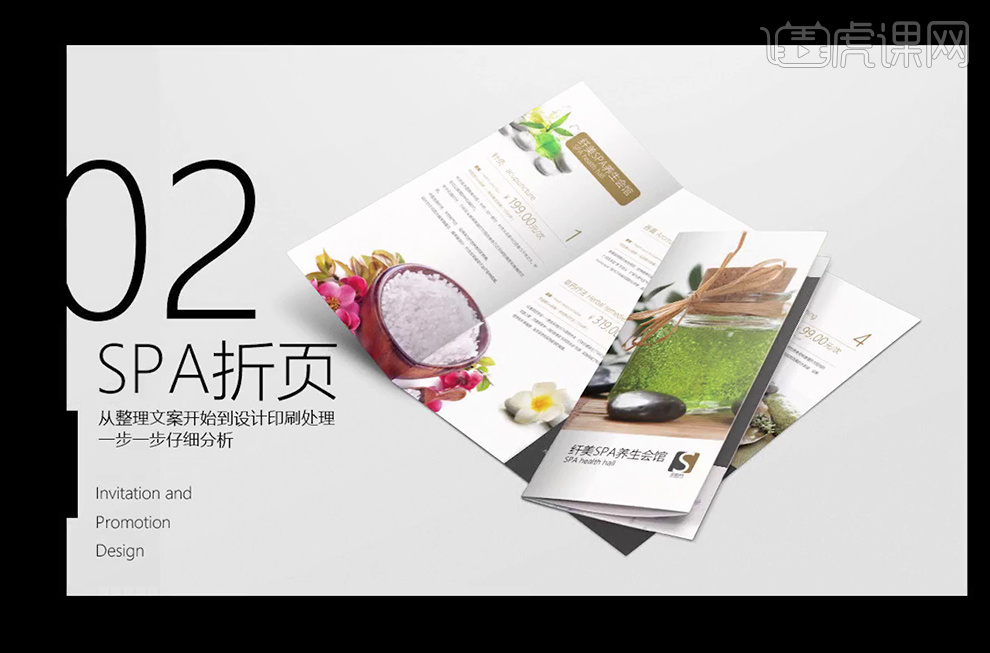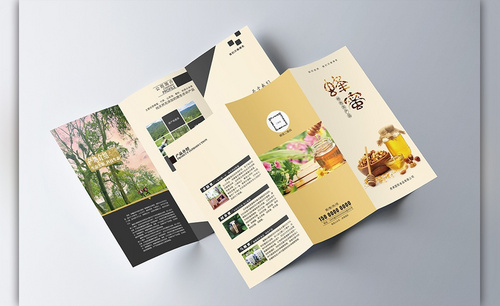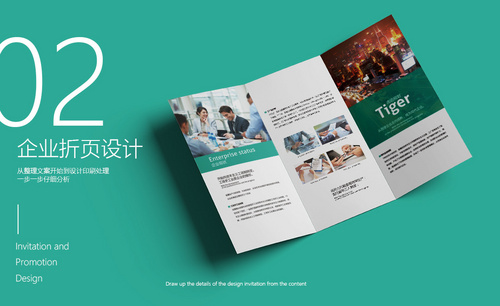如何用PS与SPA设计传折页(下)
发布时间:暂无
1、接着上节课的内容,继续【拖入】图片,这个图片边缘需要使用橡皮擦工具处理使其更融入背景。
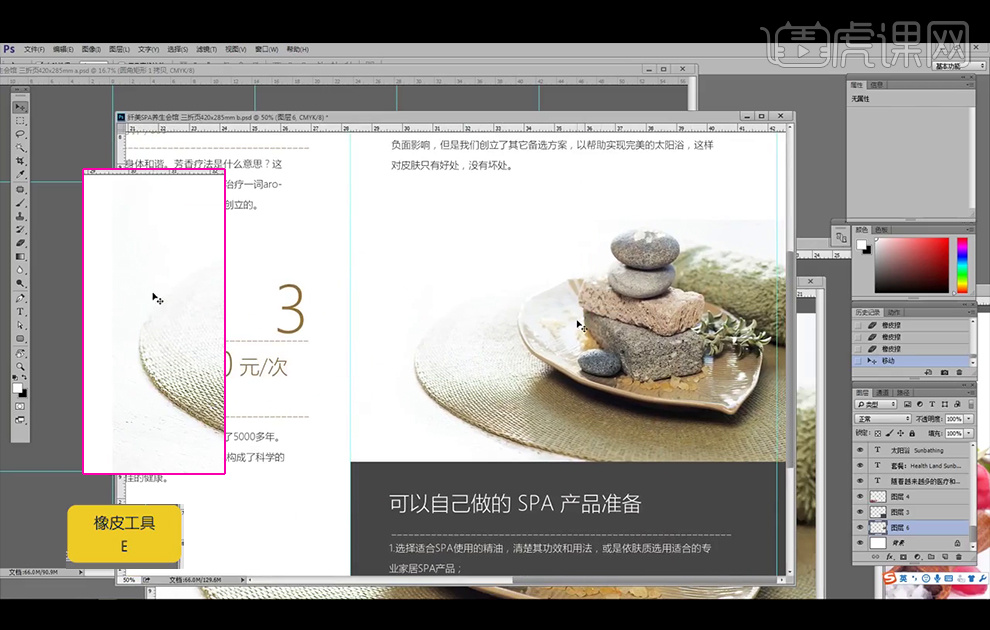
2、使用矩形工具绘制色块,并加上养生馆的标题。
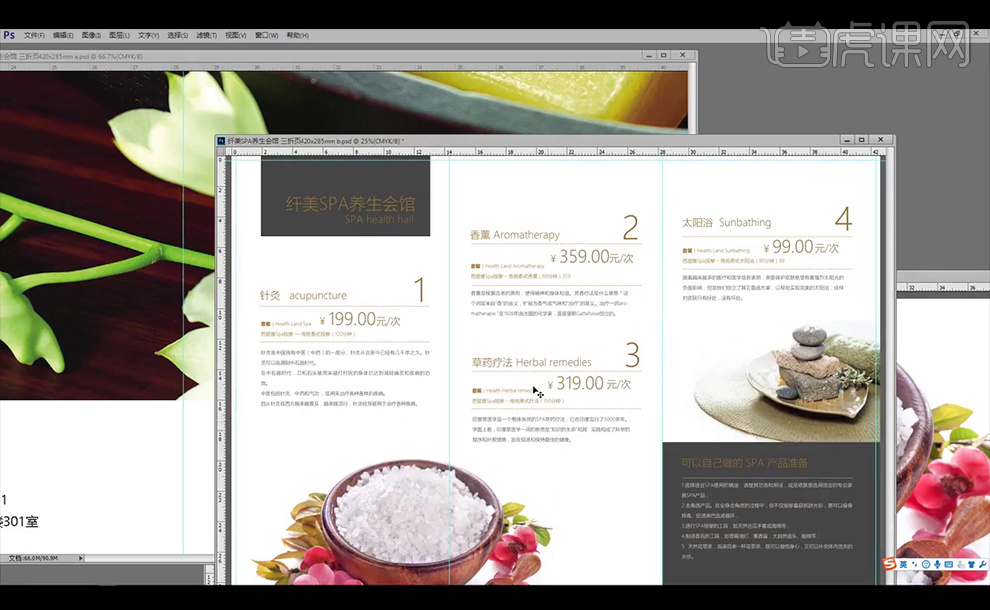
3、调整第5页的文字排版。

4、再添加矩形色块放在下方,添加虚线,并【拖入】图片。
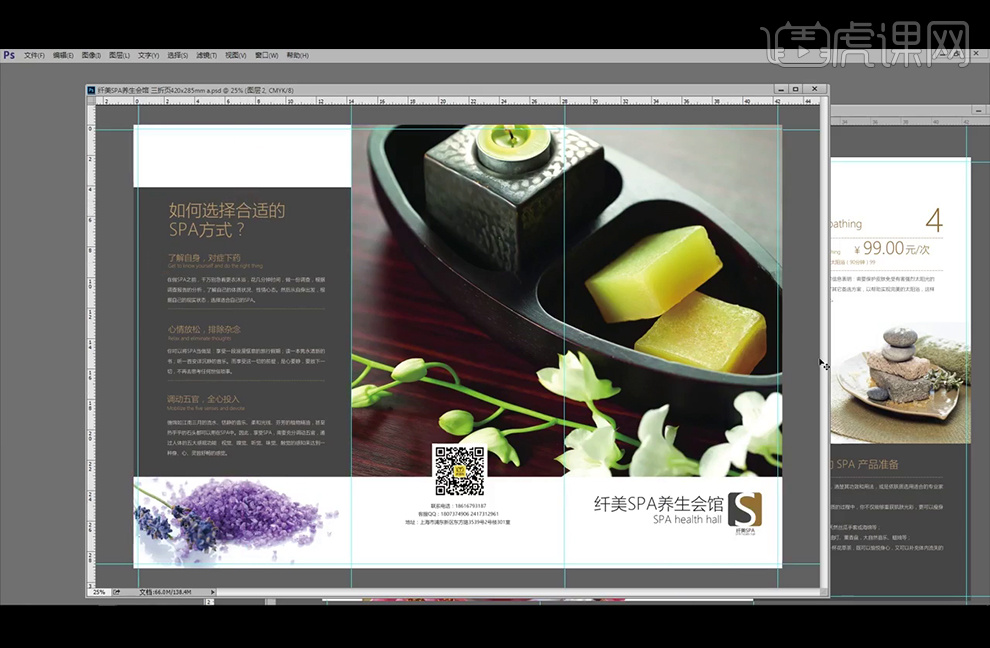
5、改变第2页上方的标题部分,使用圆角矩形,并【拖入】图片。
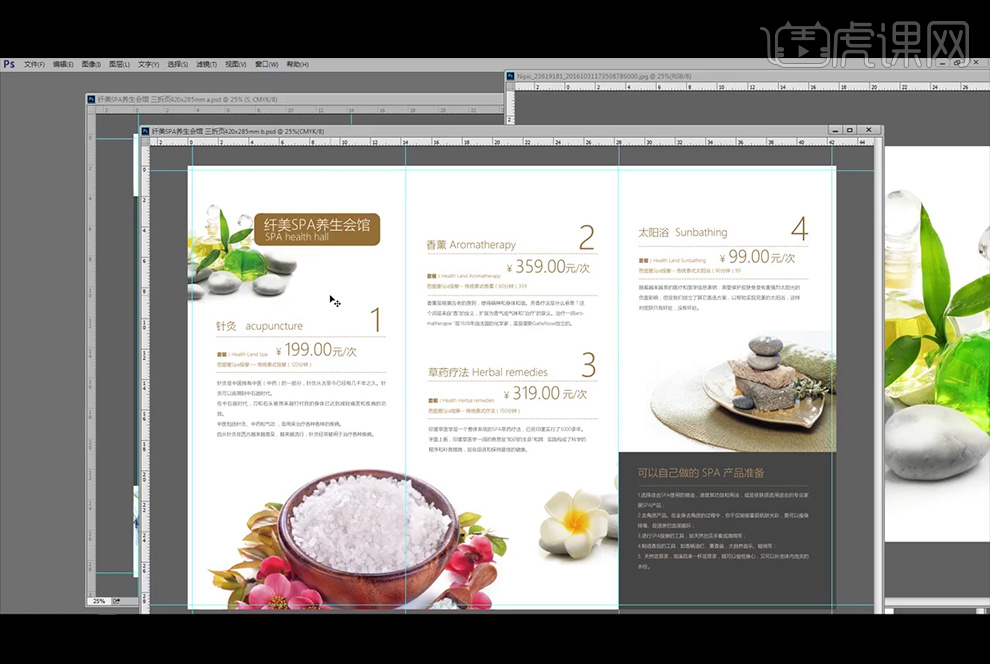
6、因为感觉封面的配图颜色过重,修改了配图。因为三折页为印刷品,要注意折页部分不能刚好处于图片中物品的边缘,比如此张图片的瓶子部分,如果太靠近出血线,可能印刷出来的效果会影响瓶子的完整。另外一般图片放大1.5倍不会影响印刷的效果,可以通过【添加杂色】滤镜来增加图片质感,使其模糊的地方显得有质感。
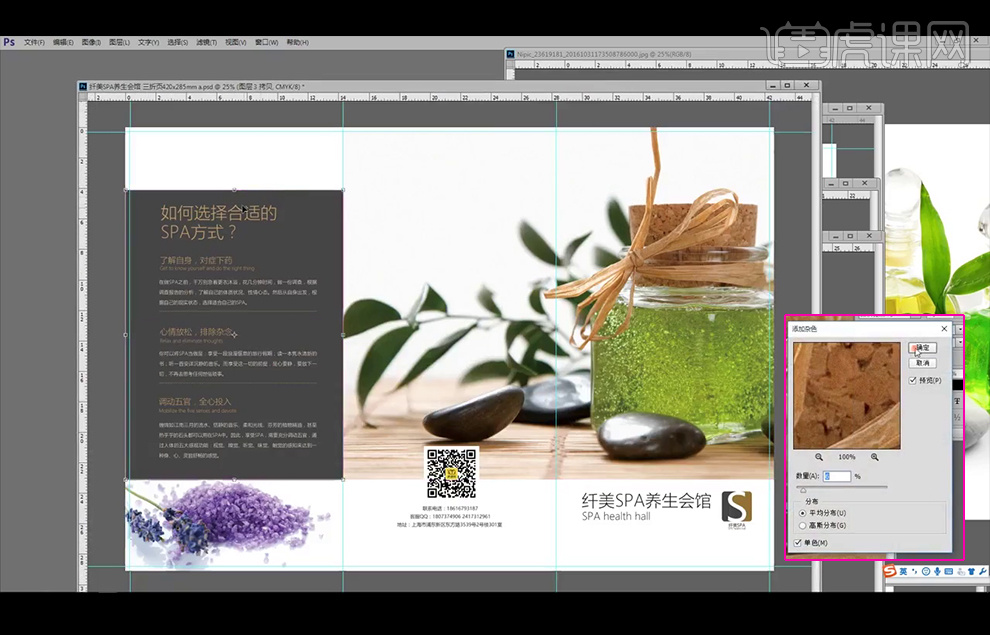
7、修改第六页部分的文字,使用regular和light字体,再给二维码图层上方【新建】渐变映射图层,并创建剪切蒙版,颜色使用CMYK中K为100%的单色黑,使其信息图中的黑色显示为k100%的单色黑。
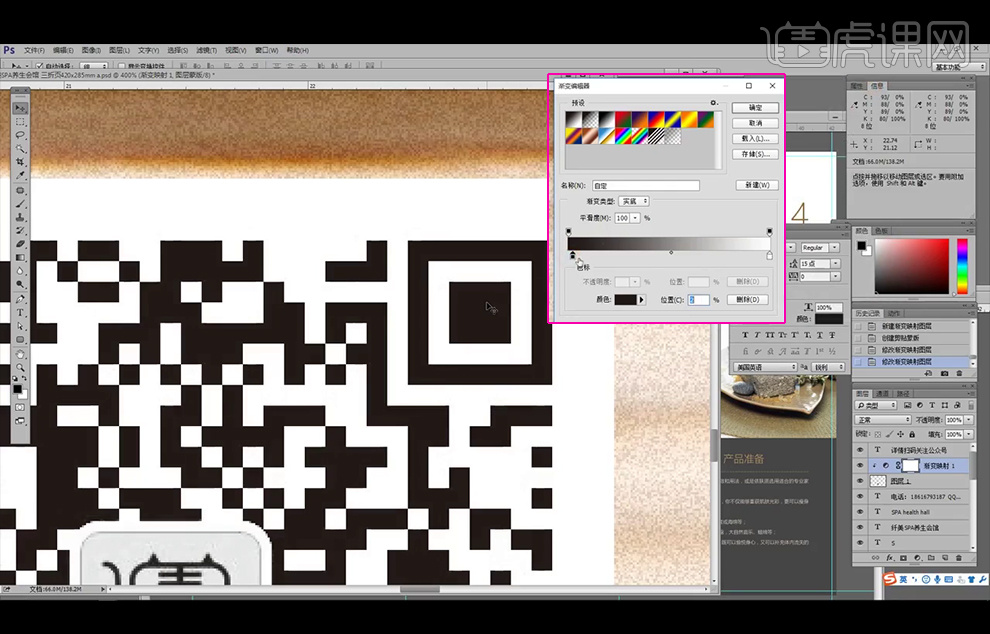
8、中间的虎课部分本来是黄色的,可以在【蒙版】图层,通过【钢笔工具】描出后填充黑色使其显示出原本的黄色。再【Ctrl+E】合并图层1和渐变映射图层。
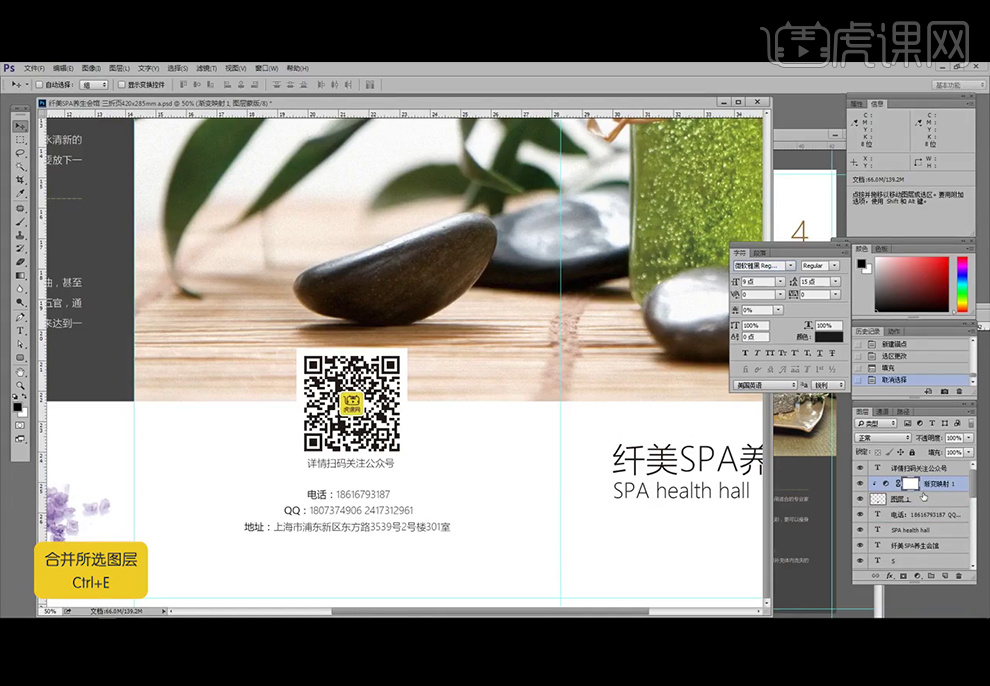
9、继续添加spa馆的名称信息,在第六页,并使用regular字体区分。
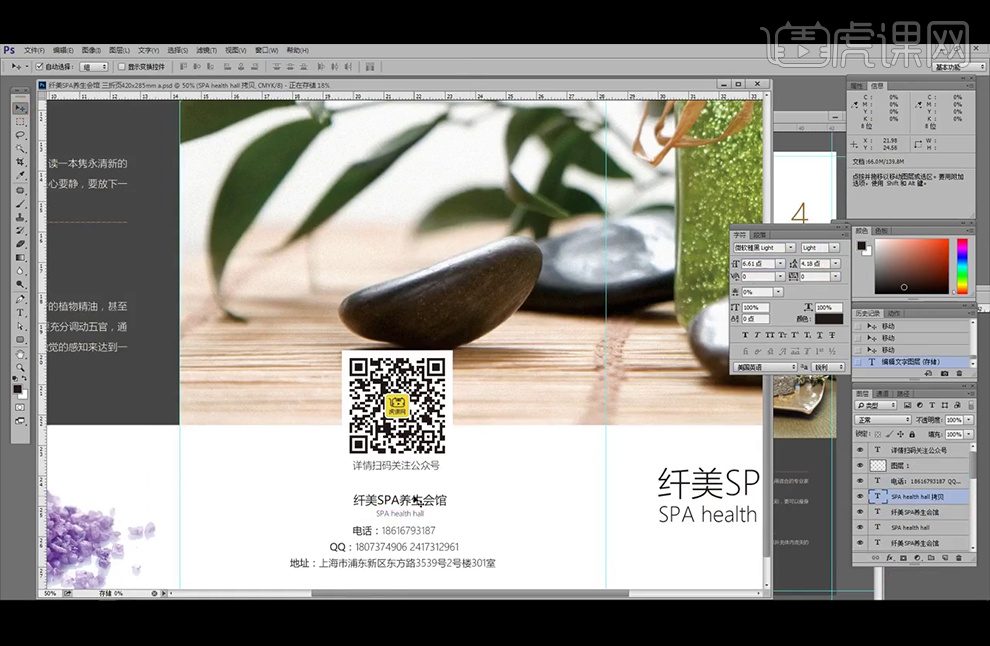
10、检查所有黑色字体是否为K100%的单色黑之后,另外灰色部分,要检查一下CMYK颜色加起来有没有超过300%,因为颜色太过浓重,会导致纸张吸附颜色过重,纸张会变形。
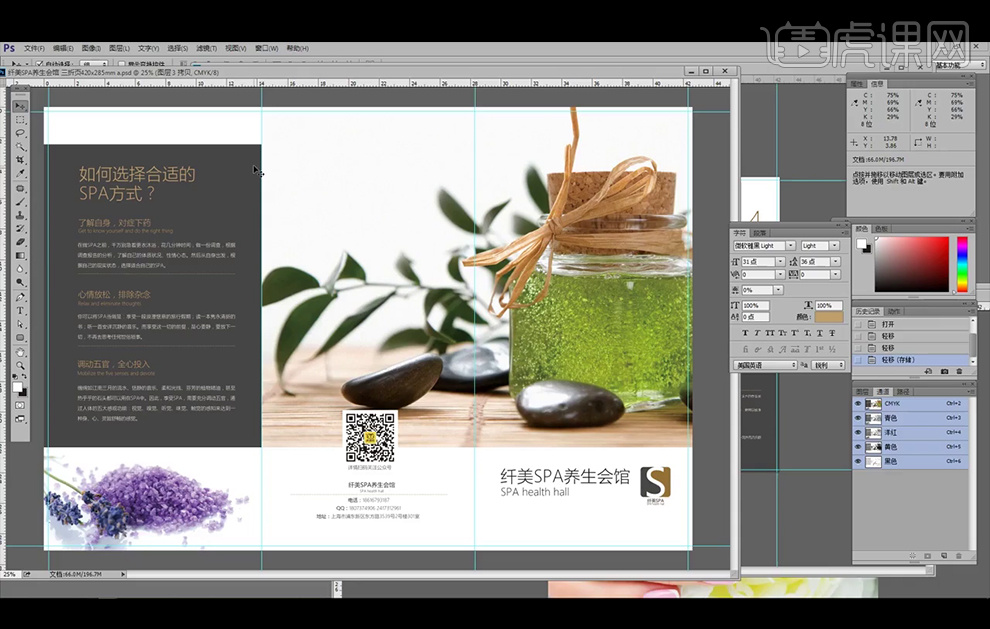
11、合并图层后,【矩形选框工具】选择第一页,【Ctrl+C】复制。
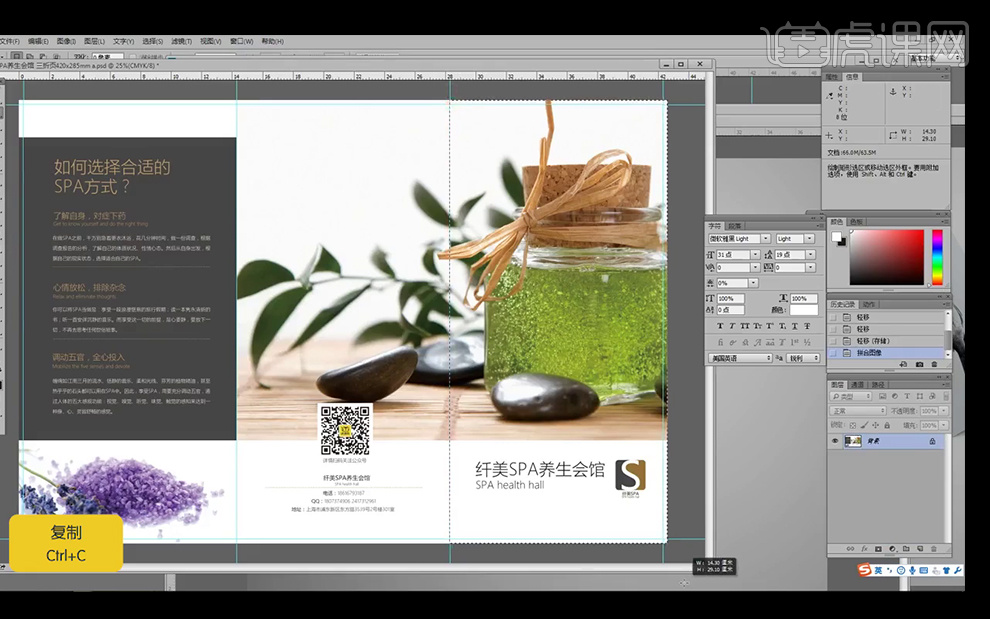
12、使用之前准备好的三折页模板,双击进入智能图层,【Ctrl+V】进行粘贴,【Ctrl+T】切换到自由变换工具,如红框图所示,先等比例放大后,再向下直接拉伸。
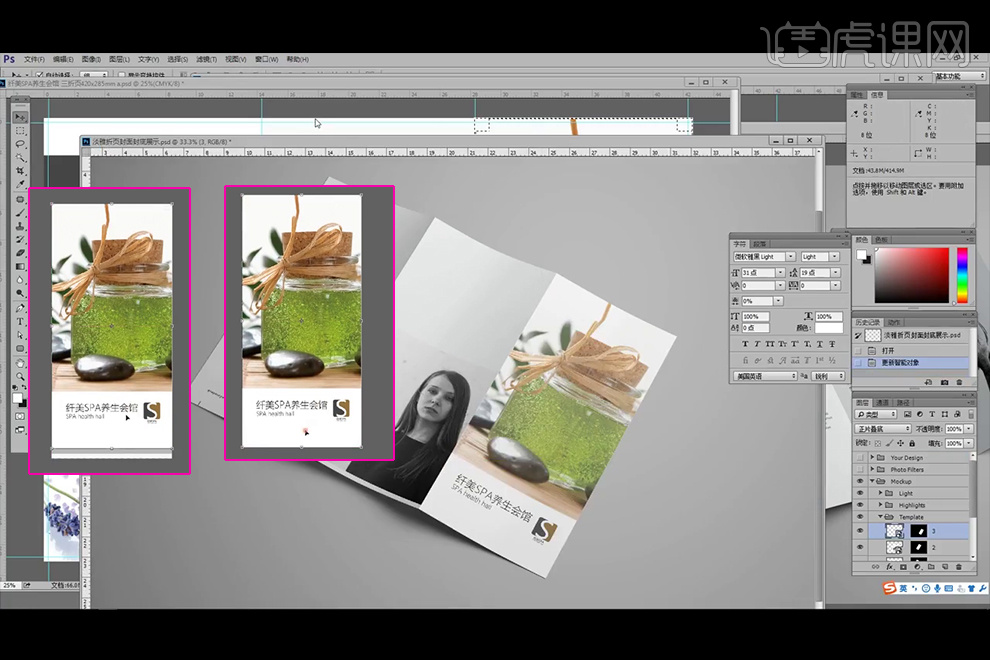
13、其他页面参考上一步进行添加。这种样稿可以通过自己制作,也可以打印后进行拍照。
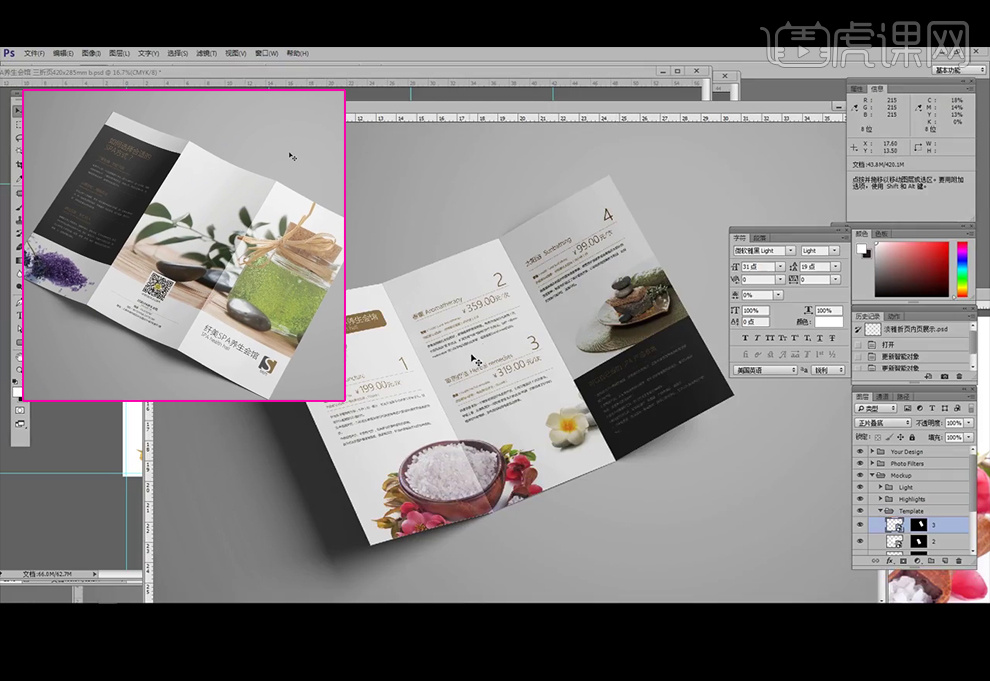
14、印刷前,可用普通的打印机先打印小样,主要为了检测文字和效果,再使用数字打印大样,颜色还原度高,并和印刷工厂的师傅去沟通,因为实际印刷过程中,师傅的手法、打印印刷机温度湿度等可能影响成品的最终的输出色。
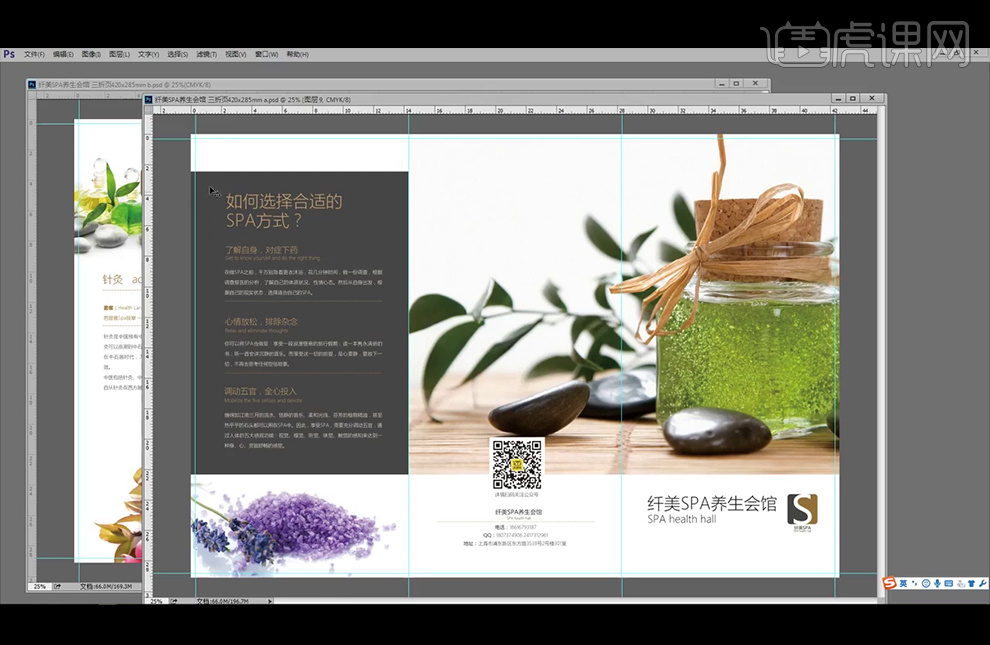
15、本节课到此结束。